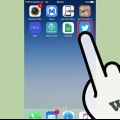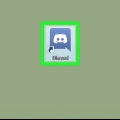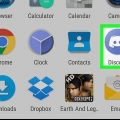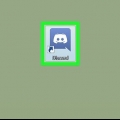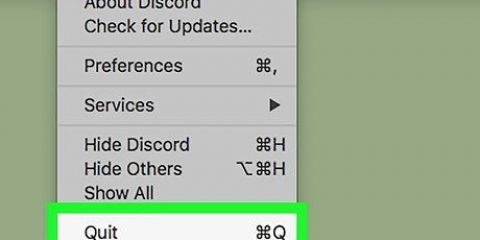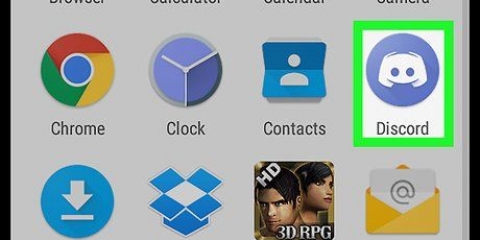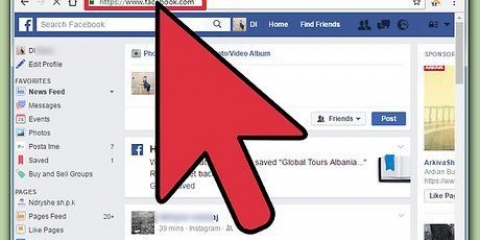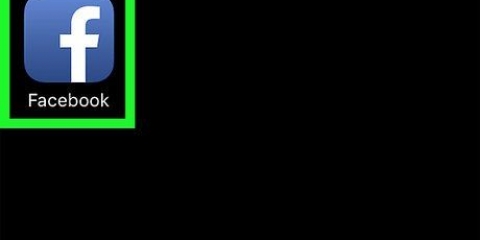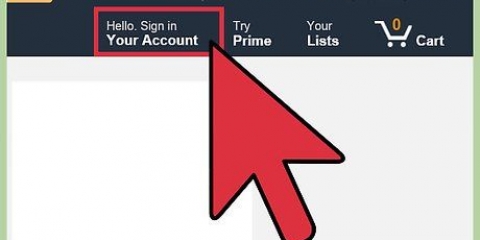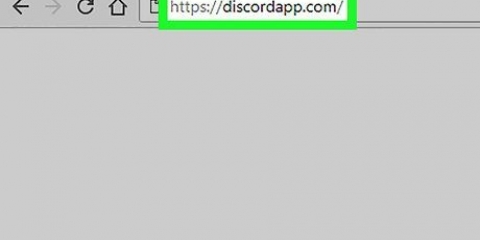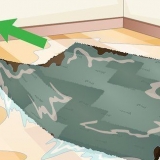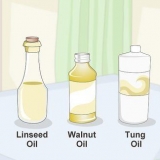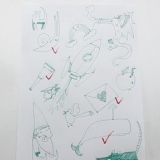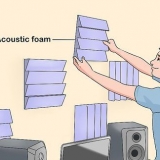Eliminar un mensaje privado en discord en una pc o mac
Cuando atacas a alguien en un ataque de ira a través de un mensaje privado en Discord, puede tener consecuencias desagradables. Este tutorial te enseñará a eliminar un mensaje que hayas enviado en Discord desde una computadora.
Pasos

1. Irhttps://www.aplicación de discordia.com. Puede usar cualquier navegador web para abrir Discord, como Firefox, Chrome o Safari.
- Si aún no está registrado, haga clic en Acceso en la esquina superior derecha de la página, escriba su nombre y contraseña, y haga clic en Acceso.

2. Haga clic en Amigos. Esta opción se puede encontrar debajo de la barra de búsqueda cerca de la esquina superior izquierda de la página.

3. Haga clic en Todos. Verá esta opción en la parte superior de la página, en algún lugar en el medio.

4. Seleccione un mensaje privado. Todos los mensajes privados aparecen debajo del ícono de Amigos, debajo de `Mensajes directos`.

5. Pase el cursor del mouse sobre la publicación que desea eliminar. Ahora debería ver el símbolo de un ⁝ aparecer en el lado derecho del mensaje.
Solo puedes borrar aquellos mensajes que hayas enviado.

6. Haga clic en ⁝. Aparecerá un menú emergente.

7. Haga clic en Eliminar. Aparecerá una ventana de confirmación.

8. Haga clic en Eliminar para confirmar la eliminación. La publicación ahora ha sido eliminada de la discusión.
Artículos sobre el tema. "Eliminar un mensaje privado en discord en una pc o mac"
Оцените, пожалуйста статью
Similar
Popular